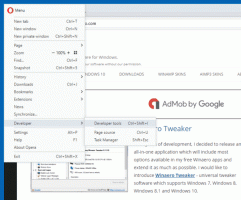Hapus Aplikasi Dari Buka Dengan Menu Konteks Di Windows 10
Menu konteks 'Buka dengan' adalah perintah khusus yang memungkinkan pengguna untuk membuka file yang dipilih di aplikasi alternatif alih-alih yang terkait default. Misalnya, Anda dapat membuka gambar dengan Paint, Foto, atau Adobe Photoshop. Jika Anda memiliki beberapa aplikasi yang tidak diinginkan yang ditampilkan di menu ini, berikut adalah cara menghapusnya dari sana.

Program default adalah yang diluncurkan OS saat Anda mengklik dua kali file di File Explorer. Buka dengan memungkinkan Anda untuk menimpanya dengan cepat menggunakan menu konteks.
Iklan
Menu 'Buka dengan' Anda mungkin menyertakan aplikasi yang tidak ingin Anda lihat untuk jenis file tertentu. Ini bisa berupa aplikasi program pihak ketiga yang sudah dihapus atau aplikasi salah yang Anda gunakan secara tidak sengaja untuk membuka file.
Berikut adalah bagaimana hal itu dapat dilakukan.
Untuk menghapus aplikasi dari menu Buka dengan di Windows 10, lakukan hal berikut.
- Buka Aplikasi Editor Registri.
- Buka kunci Registri berikut.
HKEY_CURRENT_USER\Software\Microsoft\Windows\CurrentVersion\Explorer\FileExts
Lihat cara membuka kunci Registri dengan satu klik.

- Perluas FileExts folder dan buka ekstensi file yang ingin Anda hapus item menu konteks 'Buka dengan'.
- Perluas kunci ekstensi (mis. '.png') lalu pilih BukaDenganDaftar subkunci.

- Di sebelah kanan, klik kanan pada nilai string (REG_SZ) untuk aplikasi yang sesuai dan pilih Menghapus untuk menghapusnya dari Buka dengan menu konteks.

- Ulangi langkah di atas untuk aplikasi lain yang ingin Anda hapus dari Buka dengan menu konteks.
Kamu selesai. Sekarang Anda dapat menutup aplikasi Registry Editor.
Tip: Buka dengan memungkinkan mengubah program default secara permanen. Menonaktifkannya juga membantu mencegah pengguna Anda secara tidak sengaja memiliki jenis file yang terkait dengan program yang salah. Buka dengan menu dapat dinonaktifkan dengan tweak Registry sederhana. Lihat artikelnya Hapus Buka Dengan Menu Konteks di Windows 10. Anda juga bisa tambahkan perintah 'Buka dengan' ke file URL.
Itu dia.